Hello大家好,我是帮帮。今天跟大家分享一下Excel两期数据对比计算妙招,辅助行快速解决问题,数据分析超轻松。
有个好消息!为了方便大家更快的掌握技巧,寻找捷径。请大家点击文章末尾的“了解更多”,在里面找到并关注我,里面有海量各类模板素材免费下载,我等着你噢^^<——非常重要!!!
メ大家请看范例图片,Excel两期数据对比,实际销量跟计划销量,快速设置完成情况对比表。メ

メ我们在第一个表格末尾,横向拖动出一个序列。メ

メ将该序列复制,向后同行的位置,粘贴两次。メ

メ我们在把下方的表格数据复制,粘贴到表1的并排位置。メ

メ全选上方数据——排序和筛选——自定义排序。メ

メ点击选项——按行排序,行数选择刚才的辅助序号行,升序排列。メ
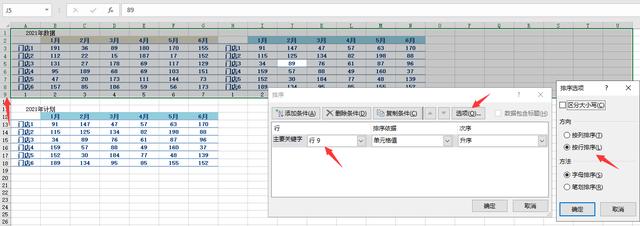
メ实际数据,计划数据,空格列,排列完成。选择表格区域——F5(定位)——定位条件。メ

メ选择空值。メ

メ输入=D3/E3,CTRL 回车批量填充。メ

メ点选开始里面的数字,百分比。メ

メ我们在整理一下表格,Excel两期数据对比显示批量完成,简单轻松。メ
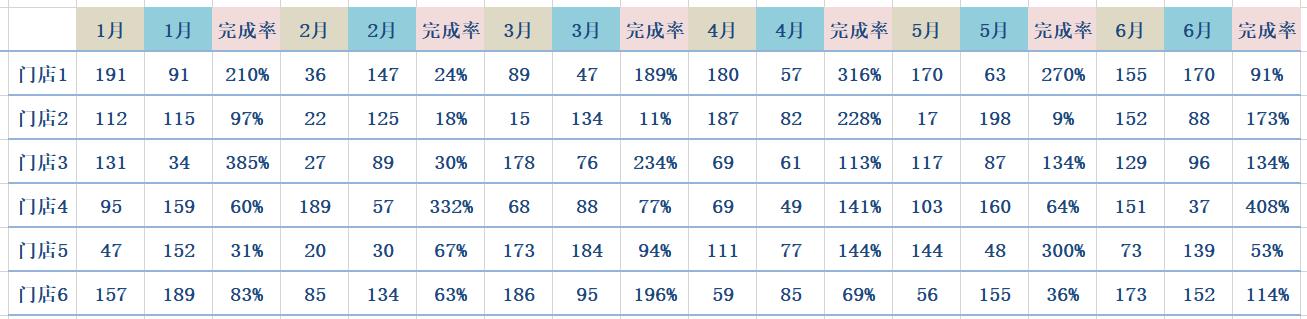
下载方法!帮帮将每天定时更新各种模板素材,获取方式。
1、请在评论区评论 点赞^o^
2、点击关注,关注本头条号
3、进入头条号页面,右上角私信功能,私信回复“表格”,直接获取各类素材。
,




